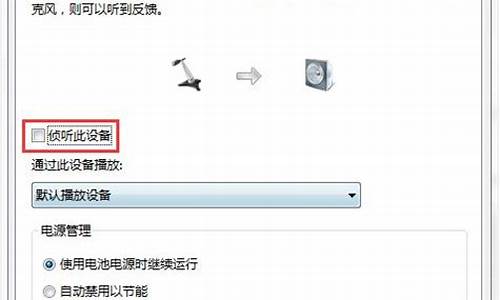win10升级电脑系统版本会变吗-win10升级电脑系统版本
1.win10升级更新方法,win10升级到最新版怎么设置
2.win10怎么升级win11
3.win10怎么更新到1909版本
win10升级更新方法,win10升级到最新版怎么设置

WIN 10 默认是自动更新升级的。
手动升级方法:
点击开始——设置——更新和安全——检查更新。
也可以在有最新版本时,直接去微软升级:
网址在图中:
注意:卸载所有第三方杀毒软件和管理软件(如:360、腾讯、毒霸、电脑管家等)后。去微软去升级:
点击“立即升级”,下载升级工具后点击运行,就会对你的系统进行升级了。
win10怎么升级win11
win10系统升级win11,操作方法如下:
1、首在电脑中打开设置,点击更新和安全,如下图所示。
2、打开后,点击windows预览体验,如下图所示。
3、打开后,点击注册,如下图所示。
4、然后完成注册并选择帐户,选择Dev渠道。
5、选择后,重启电脑,即可开始win11系统更新。
win10怎么更新到1909版本
win10如何升级1909版本?我们知道windows1019H2(Version1909)正式版已经发布,而且已经陆陆续续推送给用户,提醒升级win101909版本。不过有些用户发现win10破解版不提示更新1909,所以不知道win10怎么更新系统1909。其实win10更新到1909版本方法非常多,如在线更新,win10易升更新以及使用MediaCreationTool制作启动盘安装。下面小编教大家win101809/win101903升级1909的方法。
win101909升级须知:
1、保证电源接通状态,笔记本要外接电源,不建议用电池,避免电量不足导致更新失败
2、确保C盘可用空间足够,至少10G以上可用空间,否则会因为空间不足导致更新失败
3、确保电脑没有安装任何不兼容的驱动程序或过时的软件,在正式执行升级win1019H2之前推荐对重要数据进行备份。
win101909升级方法一:WindowsUpdate更新
适用于win101809和win101903版本,查看版本方法:在系统左下角开始菜单选择设置_系统关于“Windows规格”可查看系统版本。
1、依次点击开始—设置—更新和安全—windows更新—检查更新,需要更新补丁至最新,如果你经常不更新补丁,那么可能无法获取推送;
2、检查完毕,出现针对Windows10的功能更新,版本1909,点击立即下载并安装,根据提示即可升级win101909。
win101909升级方法二:win10易升更新1909
适用于win10任何版本,如win101511,1607,1703,1709,1803,1809,1903
1、如果当前是win10系统任意版本,进入微软win10系统首页,可以自行百度搜索win10进入,或者直接点击进入,点击立即更新;
2、下载Windows10Upgrade9252.exe,这个就是win10易升,双击直接运行,也可以直接下载win10易升,win101909易升下载地址;
3、打开win10易升,小编是1809版本,它会显示正在运行的是windows101809版本,最新版则是1909,点击立即更新,后面就是根据提示操作,等待更新完成。
win101909升级方法三:MediaCreationTool创建安装介质
适用于任意的windows系统,如win7,win8,win10等
1、同方法二,进入微软win10首页,点击立即下载工具;
2、然后使用下载到的MediaCreationTool来创建win101909系统U盘安装介质;
参考创建方法以及U盘安装方法:win10系统怎么创建U盘安装介质
win101909升级方法四:下载win101909正式版镜像
下载win101909正式版iso镜像,本地解压升级。
win101909正式版iso镜像下载|windows1019H2官方原版系统下载地址
以上就是升级win101909的方法,如果你不知道win10怎么更新1909版本,可以参考本文的方法来操作。
声明:本站所有文章资源内容,如无特殊说明或标注,均为采集网络资源。如若本站内容侵犯了原著者的合法权益,可联系本站删除。